プライベートホスト電子メール用にMicrosoftOutlookを設定する方法
Microsoft Outlookは、電子メールの送受信に使用できる最高のクライアントの1つです。メールを読んだり送信したりできるようにするには、メールホスティングプロバイダーの送信サーバーと受信サーバーの設定を知っている必要があります。ほとんどの場合、自動構成方法を使用すると、MicrosoftOutlookがこれらの設定を自動的に検出します。それ以外の場合は、アカウントを手動で構成する必要があります。
プライベートでホストされる電子メールサービス用にMicrosoftOutlookを設定する
この記事では、プライベートでホストされる電子メールサービス用にMicrosoftOutlookを設定する方法について説明します。 MS Outlookを手動で設定する場合は、次のことを知っておく必要があります。
- メールID
- そのメールIDのパスワード
- そのメールサービスプロバイダーの送信サーバーの名前
- そのメールサービスプロバイダーの受信サーバーの名前と
- 受信サーバーポート
- 送信サーバーポート
- ポートに何らかの暗号化が必要な場合、必要な場合は、サーバーに必要な暗号化の種類(SSL、TSLなど)。
- [その他のオプション]>[詳細設定]タブでポート番号と暗号化タイプを指定します。
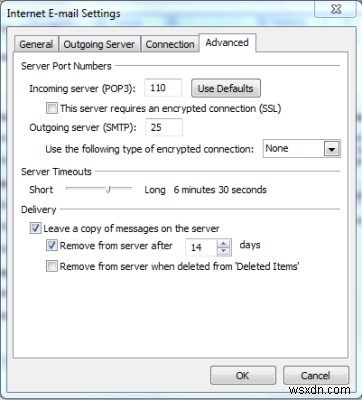
Gmail、Yahoo、Hotmailなどの有名な電子メールサービスプロバイダーの設定を簡単に取得できます。したがって、MicrosoftOutlookはそのようなアカウントを簡単に自動的に構成できます。まれに、失敗した場合に、アカウントを手動で作成できるようにMSOutlookの設定が必要になります。手動セットアップの設定が必要なもう1つの例は、GoDaddyなどの電子メールホスティングプロバイダーのプライベート電子メールサービスプロバイダーを使用している場合です。プライベートホスト型メールサービスプロバイダーの可能なサーバー設定を確認しましょう。
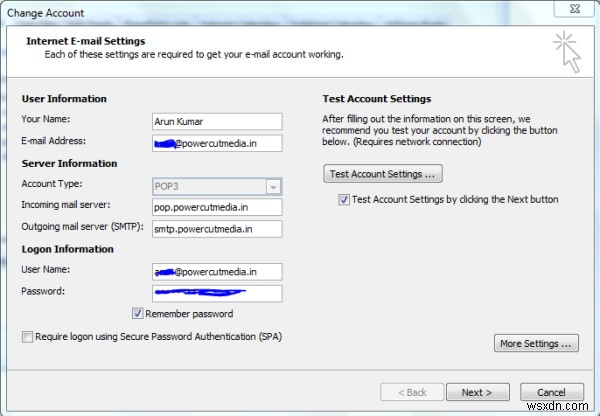
GoDaddyがホストする電子メール用のMSOutlookのセットアップ
GoDaddyの場合、サーバー名は secureserver.netです。 古いメールアカウントの場合。これは、メールが secureserver.netでホストされていることを意味します 設定するアカウントの種類に応じて、POPまたはIMAPを追加するだけです。したがって、古いメールアカウントの場合、設定は次のようになります。
- 受信サーバー:pop.secureserver.netまたはimap.secureserver.net
- 送信サーバー:smtp.secureserver.net
- 暗号化の種類:なし
GoDaddyを使用する新しいアカウントでは、 secureserver.netのプレフィックスとして国コードが必要です。 。たとえば、英国で登録した場合、メールIDは uk.secureserver.netでホストされる可能性があります。 。この場合、設定は次のようになります。
- 受信サーバー:pop.uk.secureserver.netまたはimap.uk.secureserver.net
- 送信サーバー:smtp.uk.secureserver.net
- 着信ポート番号:110
- 受信暗号化:なし
- 送信ポート番号:25
- 送信暗号化:なし
同様に、アジアから登録している場合、メールIDは asia.secureserver.netでホストされます。 受信メールサーバーは次のようになります: pop.asia.secureserver.net またはimap.asia.secureserver.net
その他のプライベートメールサービスプロバイダー
詳細は、電子メールホスティングプロバイダーのカスタマーケアで利用できる必要があります。あなたはしかしあなたのウェブサイト名を試すことができます。たとえば、 mywebsite.comでメールIDをホストしている場合 、メール設定は次のようになります:
- 受信サーバー:pop.mywebsite.comまたはimap.mywebsite.com
- 送信サーバー:smtp.mywebsite.com
- 着信ポート番号:110
- 受信暗号化:なし
- 送信ポート番号:25
- 送信暗号化:なし
上記の方法が機能しない場合は、Webサイトのレジストラまたは電子メールサービスプロバイダーに連絡して、プライベートでホストされる電子メール用にMicrosoftOutlookを設定するための要件を確認してください。
OutlookはPOPまたはIMAPですか?
Outlookは、これを提供するすべての電子メールサーバーの両方の標準をサポートしています。ただし、サーバーが構成されているかどうかによって異なります。メールサーバーがPOP3のみを提供している場合、IMAPを使用することはできません。最新の電子メールサービスのほとんどは、Outlookとサーバー間で電子メールを同期できるためIMAPを提供し、電子メールを失うことはありません。
SMTPサーバーアドレスとは何ですか?
SMTPは、Simple MailTransferProtocolの略です。メールの送受信が可能になります。アドレスとポートは通常、メールサーバーで利用できます。また、セットアップを完了する前にテストすることもできます。
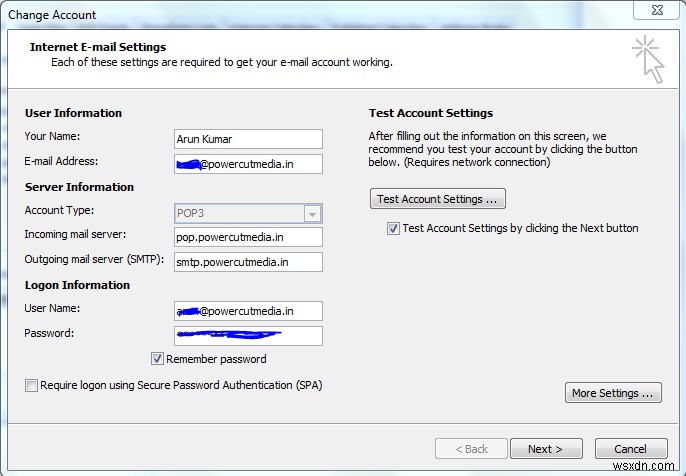
-
Outlook で Microsoft Teams ミーティングをセットアップする方法
Outlook を使用して Microsoft Teams 会議をセットアップする必要がある場合がよくあります。これは、Teams の一般的なチャネル以外のユーザー向けの会議を作成する場合や、ゲストとして参加できる外部ユーザー向けの会議を作成する場合に使用できます。そこで、Microsoft Teams に直接アクセスせずに、Outlook で Microsoft Teams ミーティングをセットアップする方法を見てみましょう。 Windows 10 の Outlook の場合 Windows 10 の Outlook で会議を設定するのは非常に簡単です。開始するには、Outlook を
-
Outlook for Android アプリでメールを設定する方法
Outlook は、何十年にもわたって最も人気のあるメール管理ソリューションの 1 つであり、世界中の複数の個人や企業によって使用されています。コンピューターで電子メールにアクセスするために使用する主要なツールかもしれませんが、スマートフォンについて話すときは確かに同じではありません.しかし、Android スマートフォンで Outlook を構成するのは非常に簡単で、数分で完了します。どのクライアントよりも優れた方法で電子メールを整理するだけでなく、スパマーや犯罪者があなたに到達するのを困難にします.したがって、読者がAndroidでOutlookをセットアップする方法を学ぶことは価値があり
